定时截图并发送邮箱
运行测试:
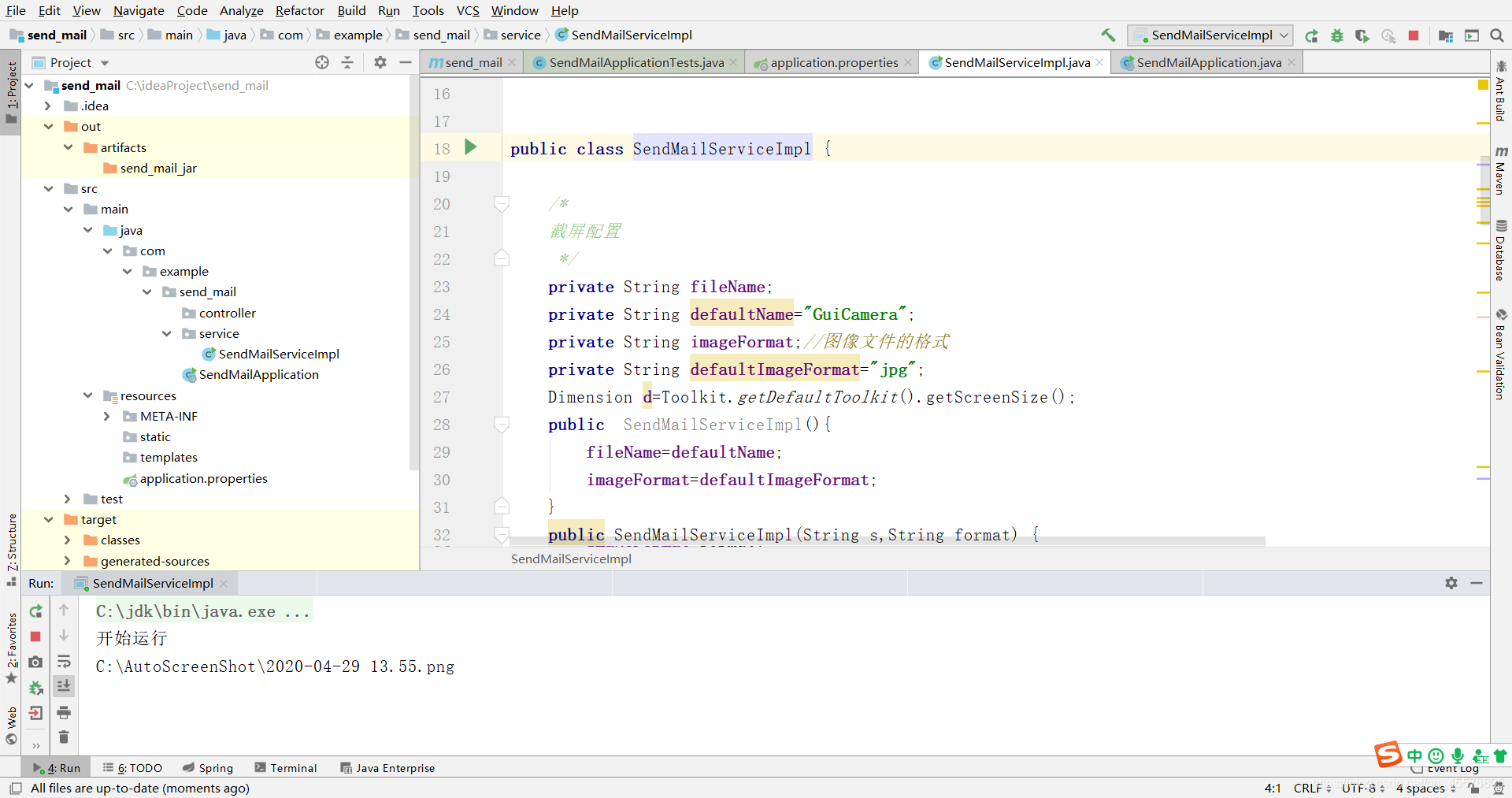
收件:
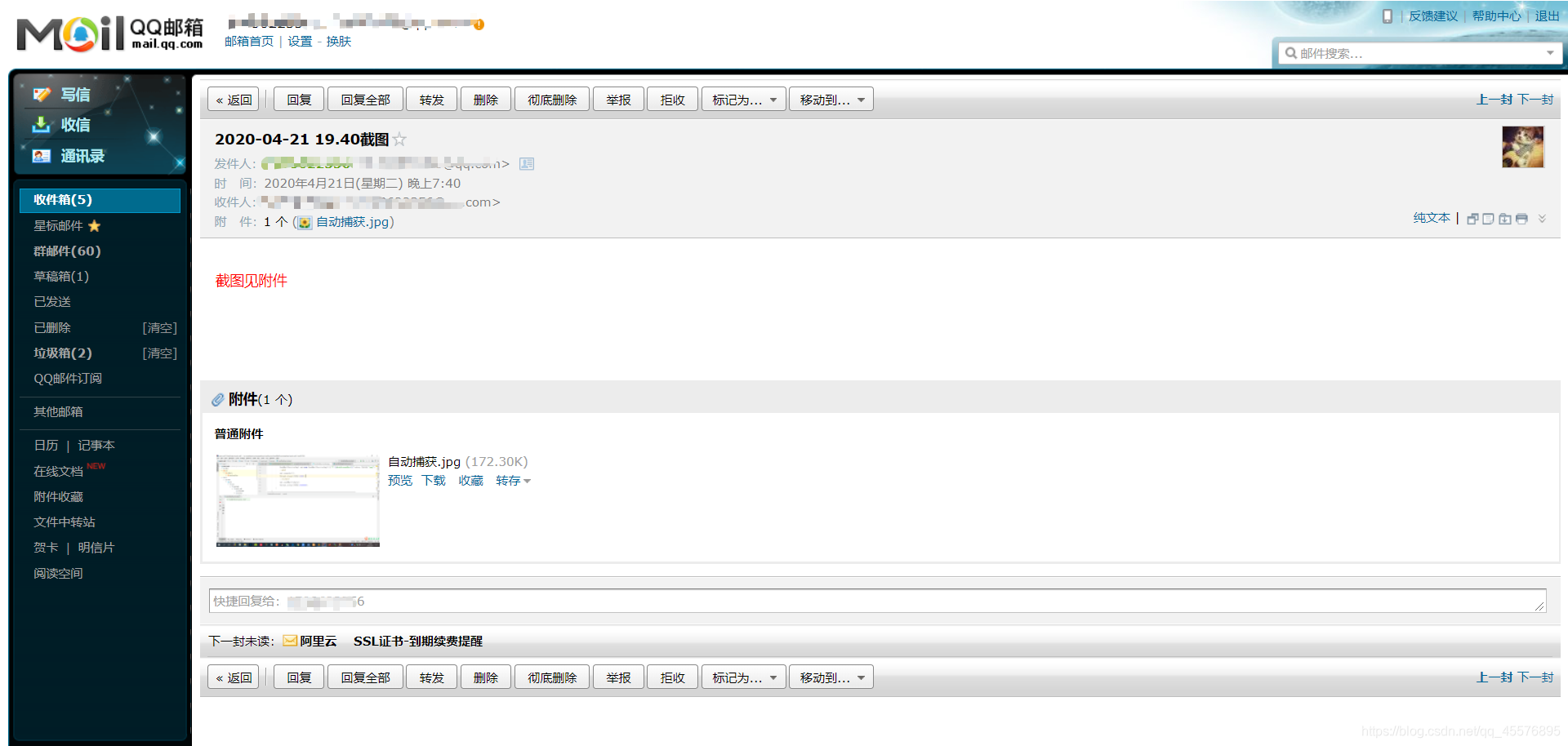
邮箱必须开启授权,将返回的授权码放在下方setPassword处:
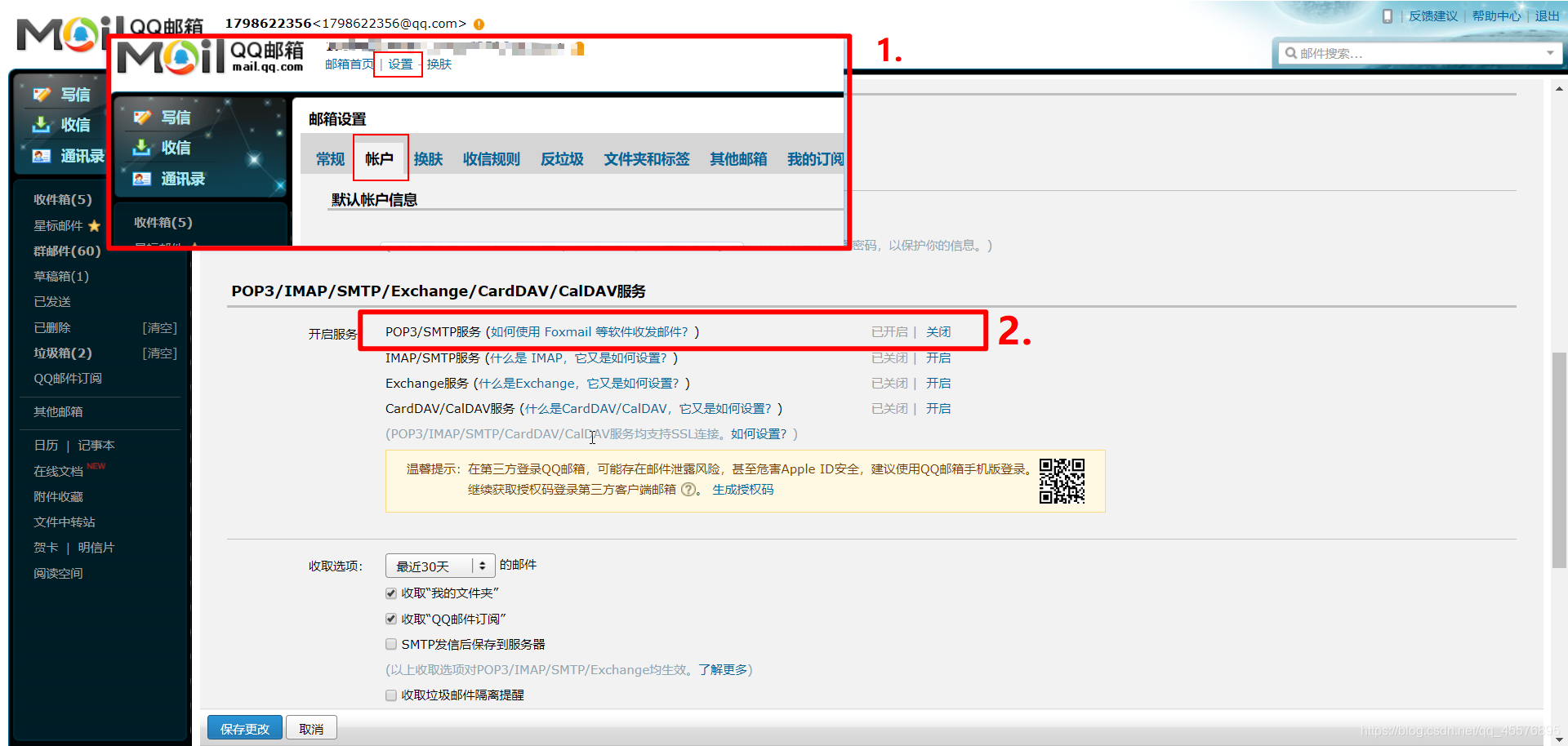
全部代码:
package com.example.send_mail.service;
import org.springframework.mail.javamail.JavaMailSenderImpl;
import org.springframework.mail.javamail.MimeMessageHelper;
import javax.imageio.ImageIO;
import javax.mail.MessagingException;
import javax.mail.internet.MimeMessage;
import java.awt.*;
import java.awt.image.BufferedImage;
import java.io.File;
import java.text.SimpleDateFormat;
import java.util.Date;
import java.util.Properties;
/*
实际上是通过截屏将截图图像保存到本地,
然后通过发送邮件的实现去那个目录拿该图片发送
注意:邮箱需要开启授权见上方第三张图
*/
public class SendMailServiceImpl {
/*
截屏配置
*/
private String fileName;
private String defaultName="GuiCamera";
private String imageFormat;//图像文件的格式
private String defaultImageFormat="jpg";
Dimension d=Toolkit.getDefaultToolkit().getScreenSize();
public SendMailServiceImpl(){
fileName=defaultName;
imageFormat=defaultImageFormat;
}
public SendMailServiceImpl(String s,String format) {
fileName=s;
imageFormat=format;
}
//截屏的实现
public void snapshot(){
try {
//拷贝屏幕到一个BufferedImage对象screenshot
BufferedImage screenshot=(new Robot()).createScreenCapture(
new Rectangle(0,0,(int)d.getWidth(),(int)d.getHeight()));
//根据文件前缀变量和文件格式变量,自动生成文件名
String name=fileName+"."+imageFormat;
System.out.println(name);
File f=new File(name);
//将screenshot对象写入图像文件
ImageIO.write(screenshot, imageFormat, f);
} catch (Exception e) {
System.out.println(e);
}
}
//邮件发送的实现
private JavaMailSenderImpl createMailSender() {
JavaMailSenderImpl sender = new JavaMailSenderImpl();
sender.setHost("smtp.qq.com");
sender.setPort(587);
sender.setUsername("xxxxxxxxxxxxxx@qq.com");
//开启授权,见上方第三章图
sender.setPassword("ozxfjqocrhiddiee");
sender.setDefaultEncoding("Utf-8");
Properties p = new Properties();
p.setProperty("mail.smtp.timeout", "10000");
p.setProperty("mail.smtp.auth", "false");
sender.setJavaMailProperties(p);
return sender;
}
//邮件发送的实现
public void sendMail(String sdate) throws Exception {
JavaMailSenderImpl mailSender = createMailSender();
//mimeMessage为最终发送的
MimeMessage mimeMessage = mailSender.createMimeMessage();
//messageHelper注入邮件内容的
MimeMessageHelper messageHelper = new MimeMessageHelper(mimeMessage, true, "UTF-8");
//标题
messageHelper.setSubject(sdate+"截图");
//正文
messageHelper.setText("<p style='color:red'>截图见附件</p>",true);
//附件
messageHelper.addAttachment("自动捕获.jpg",new File("C:\\AutoScreenShot\\"+sdate+".png"));
messageHelper.setTo("xxxxxxxxxxxxxxxxx@qq.com");
//用谁的账户发,必须是上面createMailSender配好的账户
messageHelper.setFrom("xxxxxxxxxxxx@qq.com");
mailSender.send(mimeMessage);
}
//主函数测试
public static void main(String[] args) throws Exception {
System.out.println("开始运行");
SimpleDateFormat sdf = new SimpleDateFormat("yyyy-MM-dd HH.mm");
while (true){
Date date = new Date();
String sdate=sdf.format(date);
SendMailServiceImpl smi=new SendMailServiceImpl("C:\\AutoScreenShot\\"+sdate,"png");
//截图
smi.snapshot();
Thread.sleep(1000);
//发送邮件
smi.sendMail(sdate);
Thread.sleep(1800000);
}
}
}
【人生没有白走的路,每一步都算数。加油各位陌生人!】





















 1253
1253











 被折叠的 条评论
为什么被折叠?
被折叠的 条评论
为什么被折叠?








